Windows 8 hat Microsoft erlaubt, neue zu verfolgenGrenzen jenseits seines jahrzehntealten Windows-Modells. Das hybride neue Betriebssystem hat seinem Hersteller neue Möglichkeiten eröffnet, sowohl in der Desktop- als auch in der Tablet-Industrie. Die Anzahl der neuen Funktionen, Einstellungen, Benutzeroberflächenelemente und anderen Leckerbissen ist unglaublich beeindruckend. Windows 8 ist nicht nur schnell, sondern auch die wunderschönen Übergangsanimationen im Startbildschirm und in den modernen UI-Apps sind einfach umwerfend. Wenn Sie bereits zu Windows 8 gewechselt sind und es optimieren möchten, um es noch schneller zu machen, nehmen Sie EnhanceMy8 für eine Runde. Die Software verbindet Sie mit einigen Systemwartungstools wie Disk Cleaner, Disk Defragmenter, Systeminfo und Registry Cleaner sowie mit mehreren anderen Optimierungsoptionen, um - wie der Name schon sagt - Ihre Windows 8-Erfahrung zu verbessern.
Eine gute Oberfläche einer Anwendung ist eine sehrGute Aussicht und dankenswerterweise enttäuscht EnhanceMy8 in dieser Hinsicht nicht mit seiner Ribbon-Benutzeroberfläche. Die Navigation ist einfach und Sie finden eine Vielzahl von Optionen, mit denen Sie spielen können. Das Hauptfenster besteht oben aus sechs Registerkarten, die jeweils zusätzliche Schaltflächen enthalten. Das Tool wird beim Start auf der Registerkarte "Informationen" geöffnet, auf der Sie die Hardware- und Software-Informationen Ihres Systems gründlich überprüfen können. Beispielsweise können Sie Details zur Prozessortemperatur (in Fahrenheit und Celsius), zu Windows 8-bezogenen Betriebssysteminformationen, zum Mainboard und zum Speicher, zur SPD (Speicherzeit und Busgeschwindigkeit usw.), zum Display-Adapter usw. überprüfen.
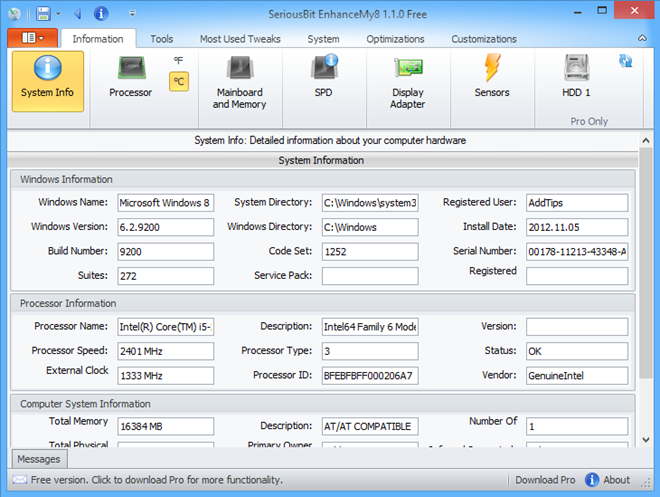
Auf der Registerkarte Extras können Sie verschiedene Optimierungen auswählenDienstprogramme wie Registry oder Disk Cleaner. Über diese Registerkarte können Sie auch auf die Schaltflächen "Prozesse" und "Dienste" zugreifen, die ansonsten im Windows 8-Task-Manager verfügbar sind. Beide oben genannten Schaltflächen listen vorhandene Anwendungen und Systemdienste im Vordergrund und im Hintergrund auf und ermöglichen es Ihnen, einen Prozess anzuhalten oder abzubrechen oder seine Priorität festzulegen, falls Sie dies wünschen. Der Registry Cleaner bietet eine ausreichende Möglichkeit, um eine Reihe von Registrierungsfehlern schnell zu beheben und unerwünschte Einträge zu entfernen. Disk Cleaner ist auch nicht so anders, sondern nur in der Pro-Variante des Tools verfügbar. Mit EnhanceMy8 können Sie außerdem Startelemente deaktivieren, um die Startzeit des Systems zu verkürzen. Darüber hinaus gibt es einen Tab "Am häufigsten verwendete Tweaks", der jedoch nur in der Pro-Variante verfügbar ist. Die App bündelt die Pro Only-Tools so, dass sie nicht denjenigen im Weg stehen, die sich an die kostenlose Version halten möchten.

Über die Registerkarte System können Sie auf die Systemwiederherstellung zugreifenErstellen von Punkten, Systemtools, Datei-, Netzwerk- und Sicherheitstools sowie Verschieben oder Kopieren von Systemdateien. In dieser kostenlosen Version sind nur die Tools zur Erstellung von Wiederherstellungspunkten und Systemtools freigeschaltet. Für die anderen Tools ist die Pro-Lizenz erforderlich. Der Abschnitt Systemprogramme ist besonders nützlich, um einen schnellen Zugriff auf Tools wie Zeichentabelle, Taschenrechner, Lupe, Eingabeaufforderung, Computerverwaltung und Geräte-Manager zu ermöglichen, um nur einige zu nennen. Da Sie normalerweise von verschiedenen Windows-Standorten aus auf diese Einstellungen und Optionen zugreifen, ist es gut, wenn alle unter einem Dach verfügbar sind.
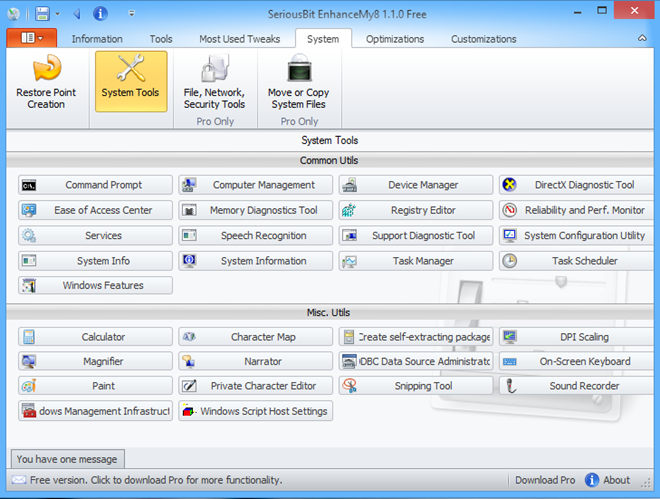
Es gibt definitiv noch einen Bereich, den es zu überprüfen giltund das ist die Registerkarte "Optimierung". Hier können Sie den L2- und L3-Cache Ihrer CPU sowie den IO-Cache-Speicher im Abschnitt Speicher, Cache konfigurieren. Ein interessanteres Element ist hier die Schaltfläche Start, Herunterfahren. In diesem Abschnitt können Sie einige Startparameter deaktivieren, um die Startzeit von Windows zu verkürzen. Ebenso können Sie im Abschnitt Herunterfahren das Warteverhalten für abgestürzte Programme, Programmabbrüche und die Zeit in Millisekunden ändern, um einen Prozess automatisch abzubrechen.
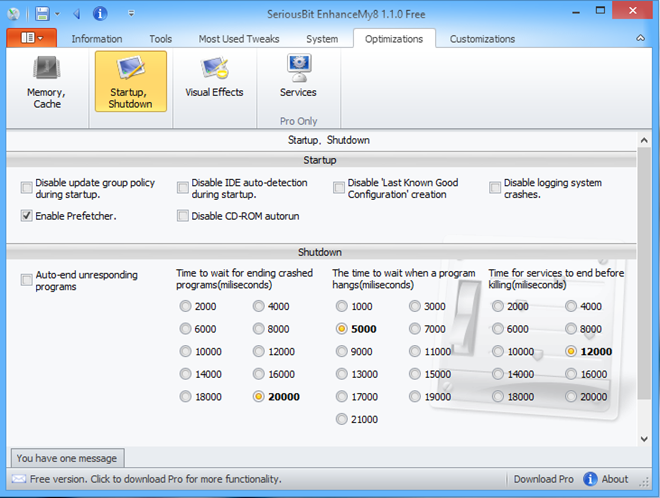
Auf der Registerkarte "Anpassungen" können Sie die Einstellungen für Taskleiste, Desktop, Symbole, Ordner und Kontextmenü anpassen. Die meisten dieser Optionen sind jedoch nur in der Pro-Variante verfügbar.
Insgesamt ist EnhanceMy8 eine funktionsreiche Anwendungsicher. Auch wenn viele der Optionen in der kostenlosen Version nicht freigeschaltet sind, machen sie die verfügbaren definitiv zu einer lohnenden Anwendung. Und wenn Ihre Brieftasche nicht scheut, 29,99 US-Dollar auszugeben, können Sie mit dem Kauf der Pro-Lizenz die volle Funktionalität freischalten. Das Dienstprogramm funktioniert nur unter Windows 8.
Laden Sie EnhanceMy8 herunter













Bemerkungen